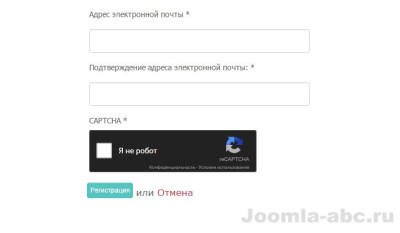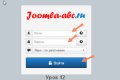Первой защитой от спама на сайте Joomla, может стать коробочный инструмент CAPTCHA (по умолчанию). Реализован этот инструмент в виде плагина «CAPTCHA – reCAPTCHA», ID=439. По умолчанию, этот плагин отключен.
reCAPTCHA версия 2.0
По умолчанию, на сайте Joomla используется сервис формирования капчи от Google. Адрес сервиса: https://www.google.com/recaptcha.
Новая версия reCAPTCHA API версия 2.0 представляется Google, как передовой метод, позволяющий отличить человека о бота без решения математических примеров. Хотя стоит отметить, что при выявлении сервисом опасной (по его мнению) активности использования капчи с одного IP, пользователю предложат отгадывать картинки, вместо отметки чекбокаса «Я не Робот».
Новая капча на Joomla reCaptha V2.0
Примечание: Сразу после написания этой статьи, я увидел, что сервис reCaptha добавил к V2.0, более современную Invisible captcha (невидимую капчу). О ней в конце статьи.
На сегодня, сервис капчи от Google перестал поддерживать версию 1.0. О ней можно почитать тут. На выбор версии 2.0 нужно обратить внимание при настройке плагина Captha-reCaptha и установить правильную версию 2.0.
Как активировать капча на Joomla сайте
Чтобы активировать защищенную форму регистрации на Joomla сайте, нужно пройти следующие шаги:
- Получить два ключа на ресурсе www.google.com/recaptcha. На ресурсе они называются ключ и секретный ключ;
- Настроить и включить плагин ID 439 в административной панели сайта Joomla;
- Включить использование капча-плагина в общих настройках сайта;
- Установить защиту капчей в регистрационной форме для гостей в менеджере пользователей.
Как получить ключи API reCaptcha
Для работы капчи на Joomla, нужны два ключа (Private и Public). Получение двух ключей (приватного и публичного) происходит на ресурсе www.google.com/recaptcha под своим Google аккантом. Нет аккаунта на Google, регистрируемся.
На странице «Управление ключами Re Captcha API» вы должны сначала зарегистрировать домен сайта. Для этого аккуратно заполните все поля:
- Дайте название сайта;
- Введите домен сайта без протокола http/https;
- Отметьте чек бокс для вашего оповещения о неисправностях и опасной активности.
- После регистрации, на следующей странице, вам нужно забрать два ключа: публичный (просто Ключ) и приватный (секретный ключ). Для сайта Jooma больше ничего не нужно.
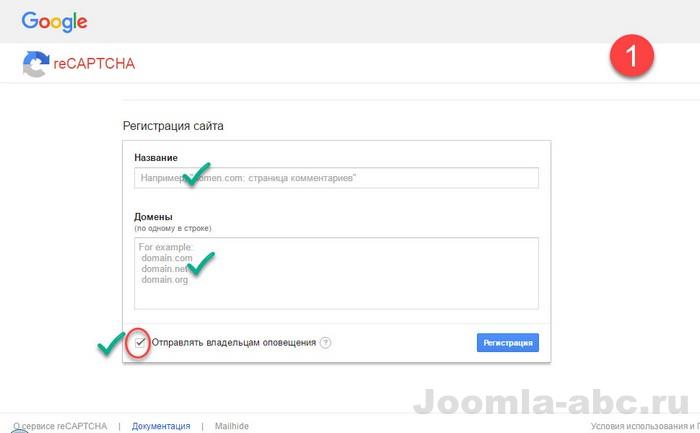
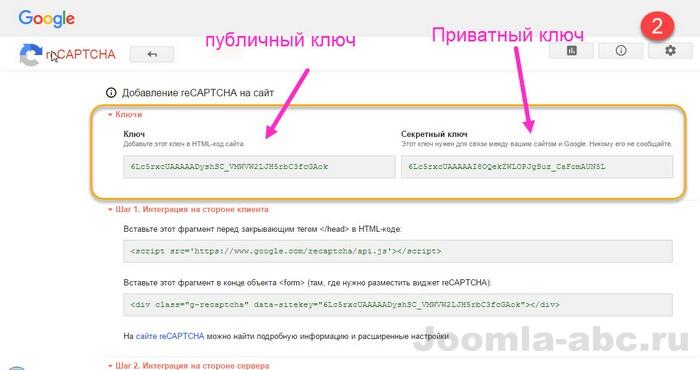
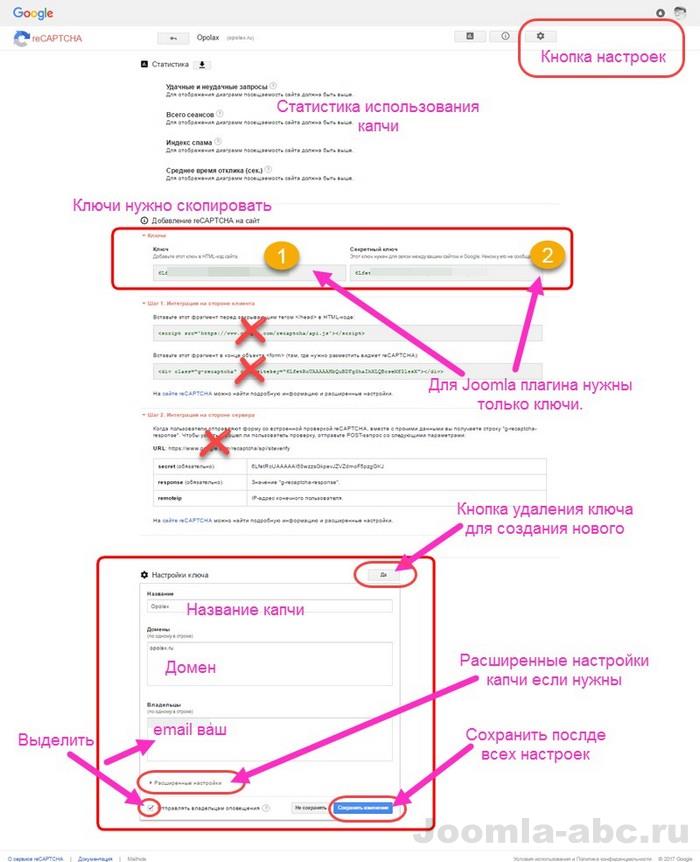
Настройка плагина, отвечающего за применение капчи
- Авторизуйтесь на своём сайте;
- В менеджере плагинов откройте плагин ID=439 для настроек. Для быстрого поиска можно использовать фильтр по типу captcha;
- Заполните правильно поля настроек плагина:
- Не перепутайте версию капчи 2.0.
- Введите взятые ключи в нужные поля. «Ключ» в поле «Публичный ключ», «Секретный ключ» в поле приватного ключа;
- Выберите удобный дизайн капчи (светлый или темный);
- Не забудьте включить плагин и сохраниться.
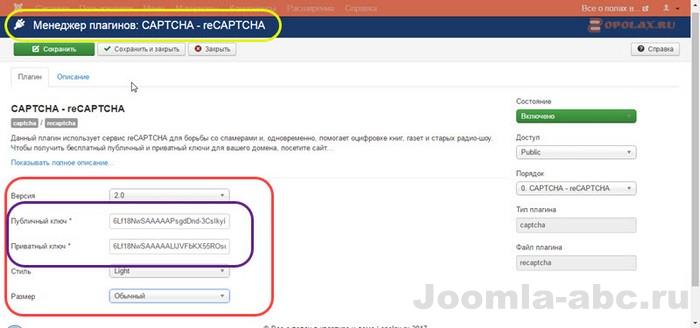
Как использовать капчу по умолчанию
На странице общих настроек Joomla в строке под названием «CAPTCHA (по умолчанию)», подключите плагин, который вы перед этим настраивали (CAPTCHA – reCAPTCHA). Сохранитесь.
Защитите форму регистрации Joomla капчей
По идеи, вся суета с капчей делается для защиты формы регистрации на сайте. Поэтому, на странице настроек в менеджере пользователей в строке CAPTCHA, проверьте значение указанное в поле. Должно быть «По умолчанию».
Если вы будете использовать другие плагины для защиты формы регистрации, значение по умолчанию можно не менять, а менять только капчу в общих настройках.
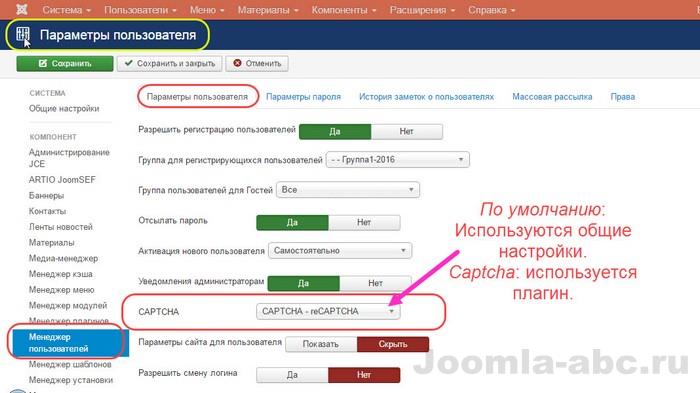
Итоги
После проделанных работ, на вашем сайте в форме регистрации пользователей появится «умная», но видимая капча, позволяющая отличить бота регистрации, от реального человека в один клик.
Что делать если капча не работает
Если после всех настроек вы не видите в форме регистрации пользователей капчу (сайт Joomla), попробуйте следующее:
- Очистите кэш сайта, кэш и историю браузера;
- В браузере откройте инструменты разработчика (посмотреть код). На вкладке Console посмотрите возможные ошибки;
- Удалите созданную капчу на сайте google/recaptcha и создайте её заново. Поменяйте ключи в настройках плагина. Подождите 30-40 минут. Проверьте форму регистрации заново.
Примечание: На сайте google/recaptcha удаляется домен и капча домена кнопкой «Да» вверху формы настройка. Настройка капчи открывается кнопкой «шестерёнка» вверху панели на сайте google/recaptcha.
P.S.
10 марта 2017 года, на сайте сервиса Google reCaptcha, был открыт доступ и заявлено о новой возможности сервиса капчи Google.
Помимо, стандартной reCAPTCHA версия 2.0, есть возможность подключить невидимую капчу (Invisible captcha). По функционалу она способна отличить человека от робота (бота регистрации) по поведению пользователя и его электронным следам. Плагин Joomla CAPTCHA – reCAPTCHA на дату выхода статьи не поддерживает Invisible Captcha.
©Joomla-abc.ru
Уроки Joomla
- 10 лучших WAMP платформ для CMS Joomla под Windows, урок 3
- 12 Правил оптимизации Joomla сайта, урок 28
- 2 программы FTP клиент для создания Joomla сайта – FilleZilla, WinSCP, урок 4
- 33 первых расширения Joomla сайта — плагины и компоненты для расширения функционала сайта, урок 29
- 5 Программ для работы с изображениями Joomla, урок 6
- Favicon сайта Joomla – как создать и установить favicon на сайт Joomla, урок 13
- Joomla модуль Обёртка (Wrapper)
- Joomla на XAMPP — управление Joomla в автономном режиме на локальной машине, урок 7
- reCAPTCHA версия 2.0 на сайте Joomla — капча на Joomla сайте
- URL Joomla: SEF, ЧПУ, убрать index урок 59
Похожие статьи
Общие настройки материалов Joomla —...
Продолжаю уроки по глобальным настройкам сайта, которые принято называть на...
Главная страница сайта Joomla, все ...
Главную страницу сайта Joomla веб–мастера называют посадочной страницей сай...
Установка Joomla 3 на хостинг, руко...
Пришло время установить CMS Joomla на сервер своего хостинга. В этом уроке ...
Компонент Обновление Joomla
Если вы правильно настроили свою почту, система будет присылать вам сообщен...
Менеджер языков Joomla, локализация...
В этом уроке на практике изучим панель управления в менеджере языков. Устан...
Админ панель Joomla — вход, выход, ...
На этом уроке вы найдете информацию, как входить и выходить из администрати...